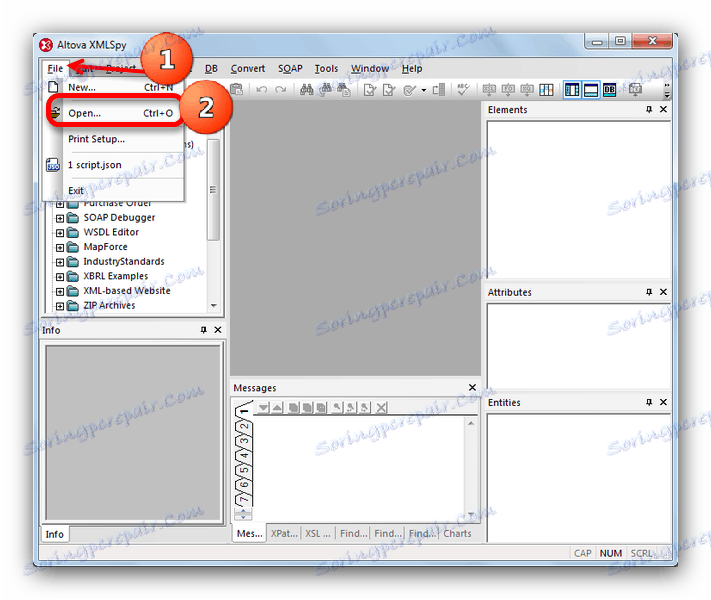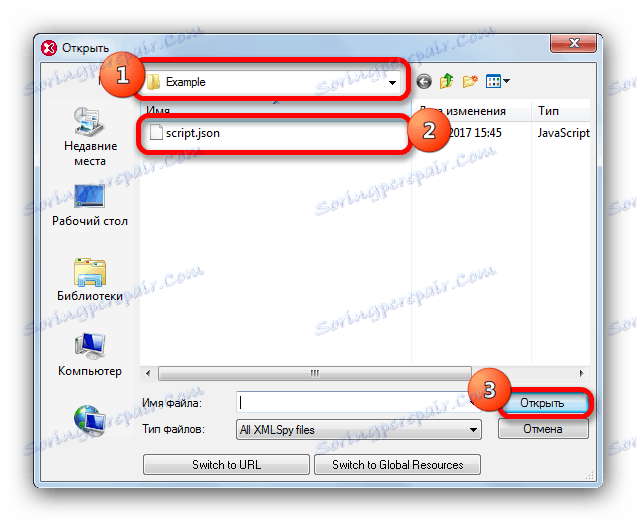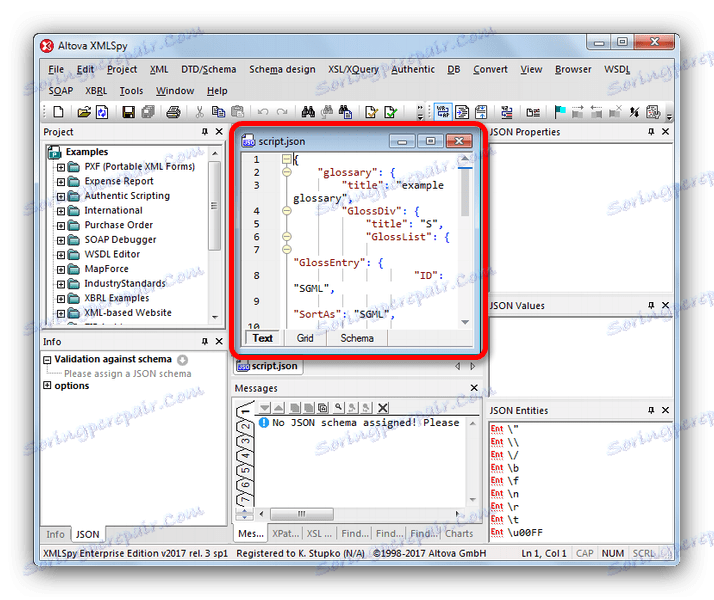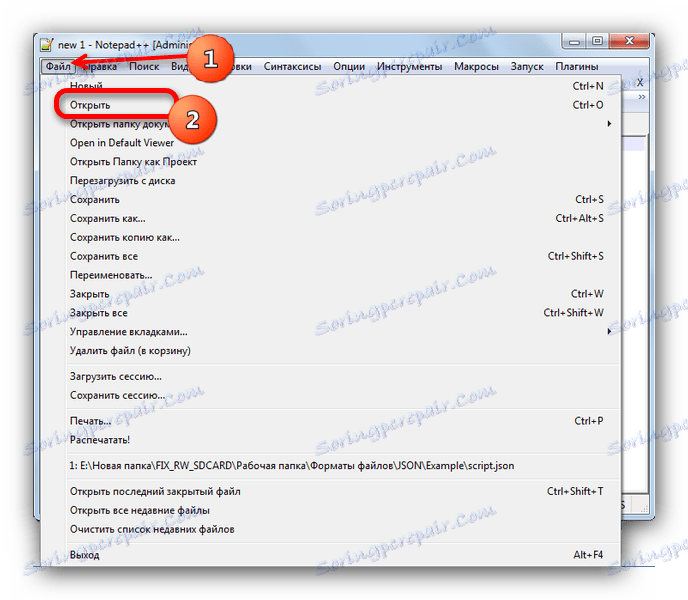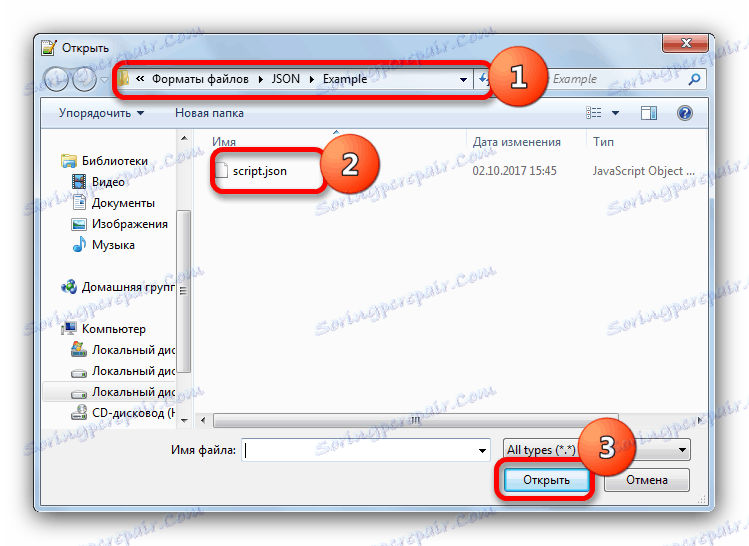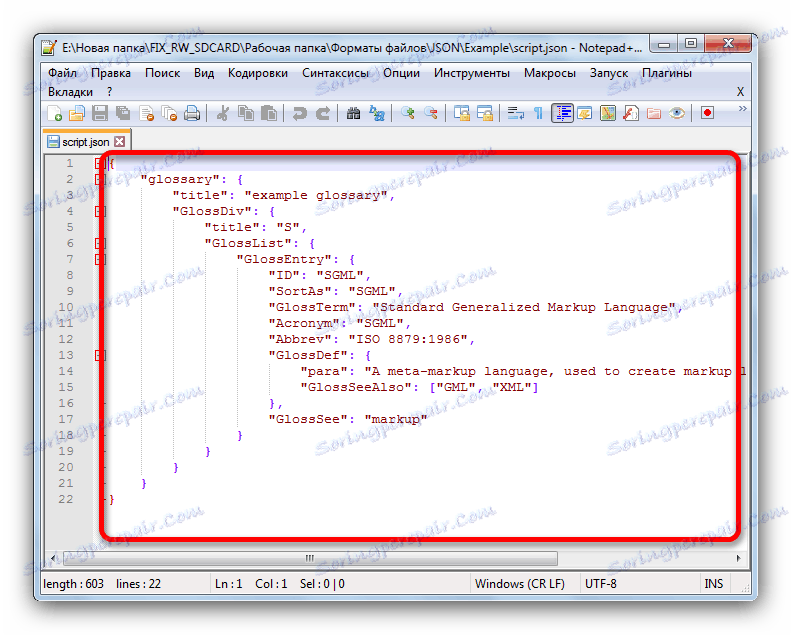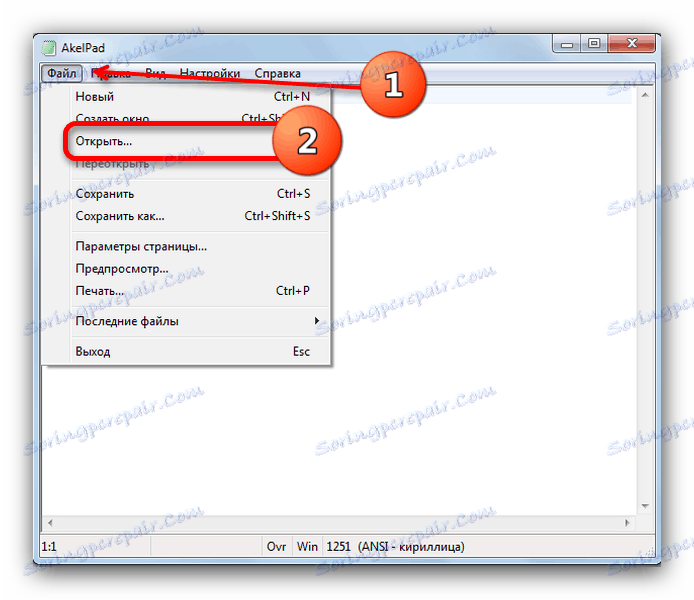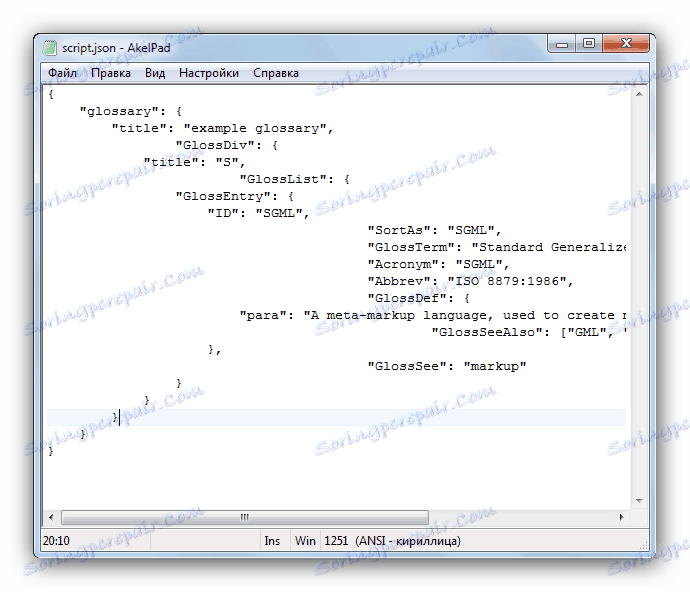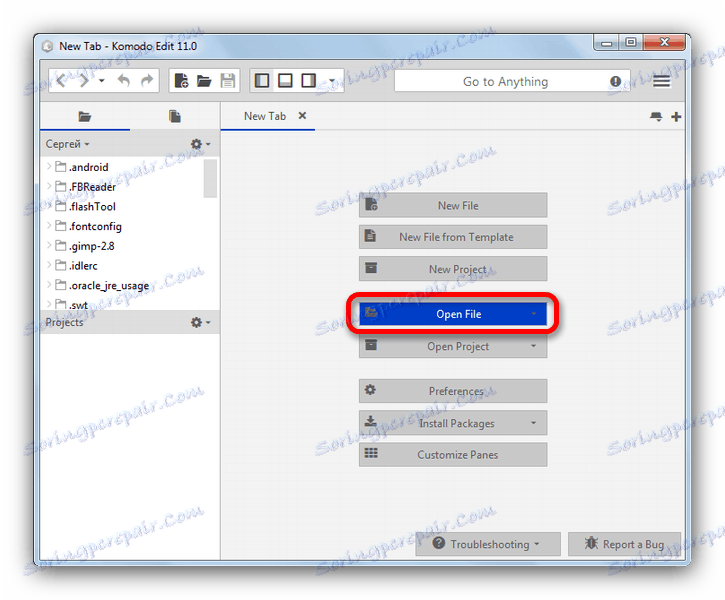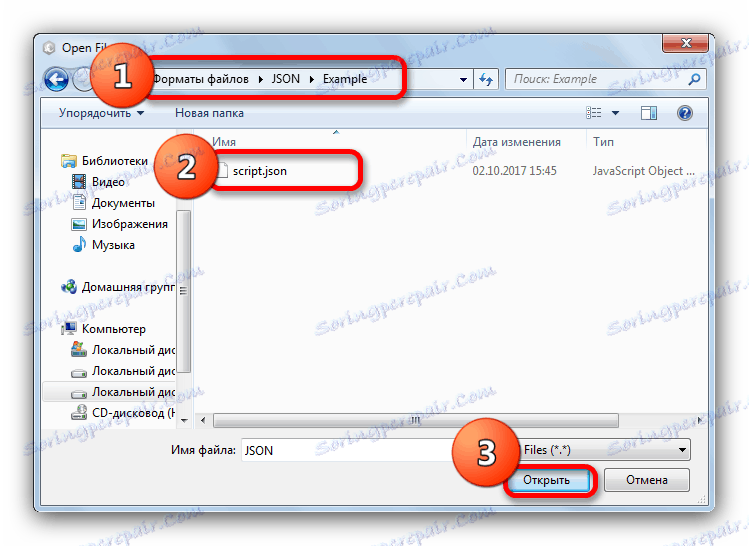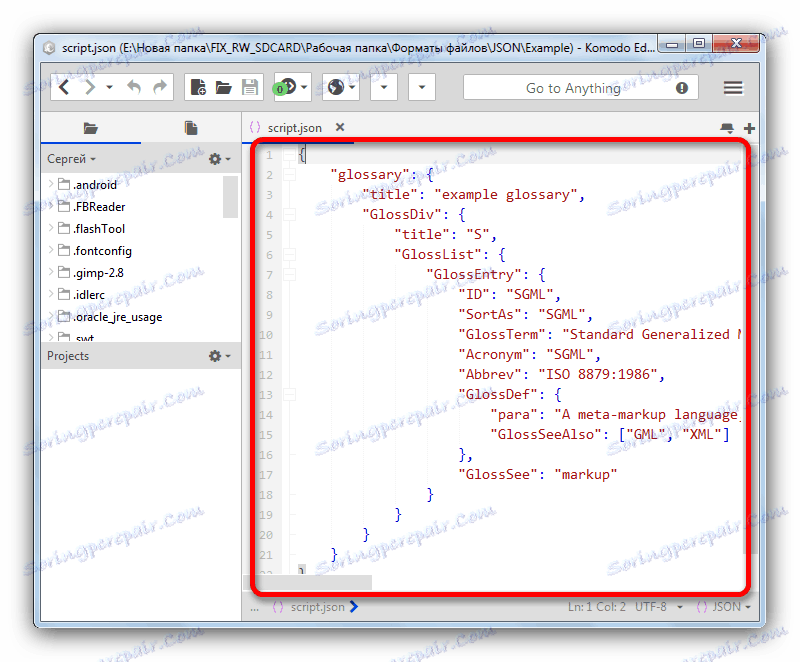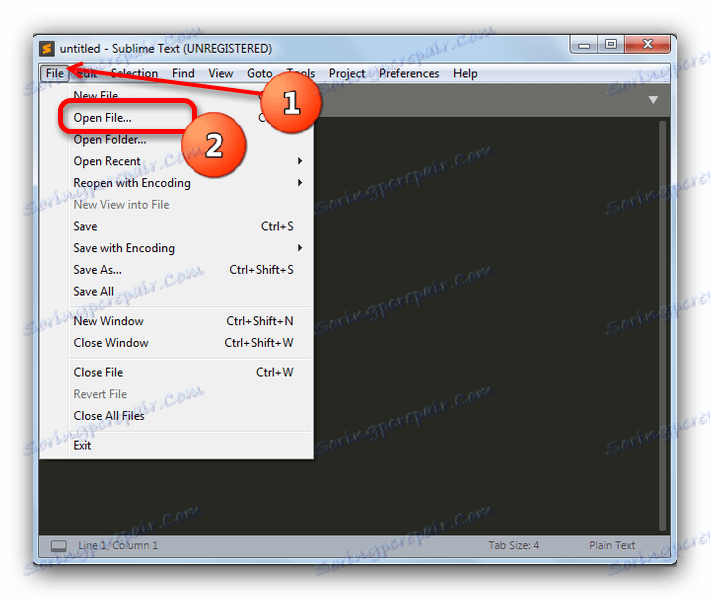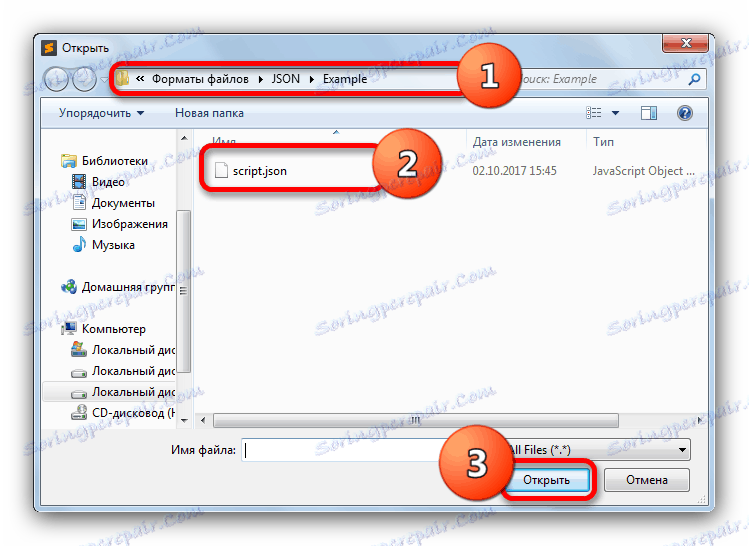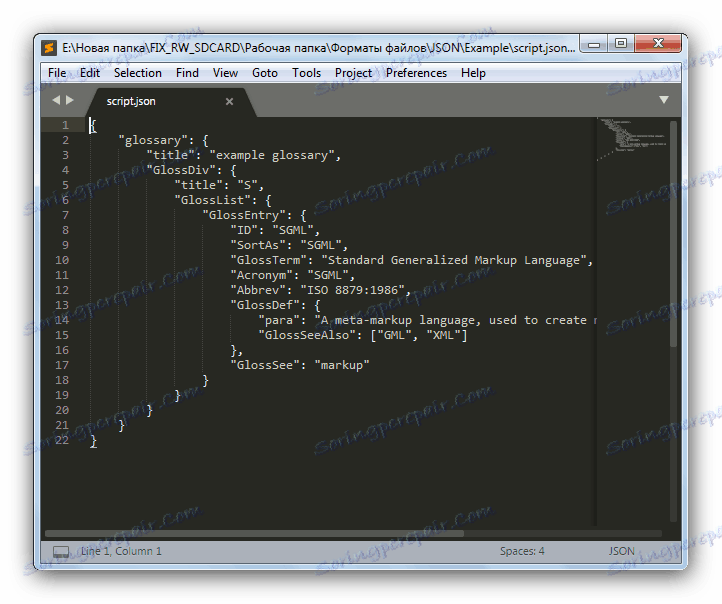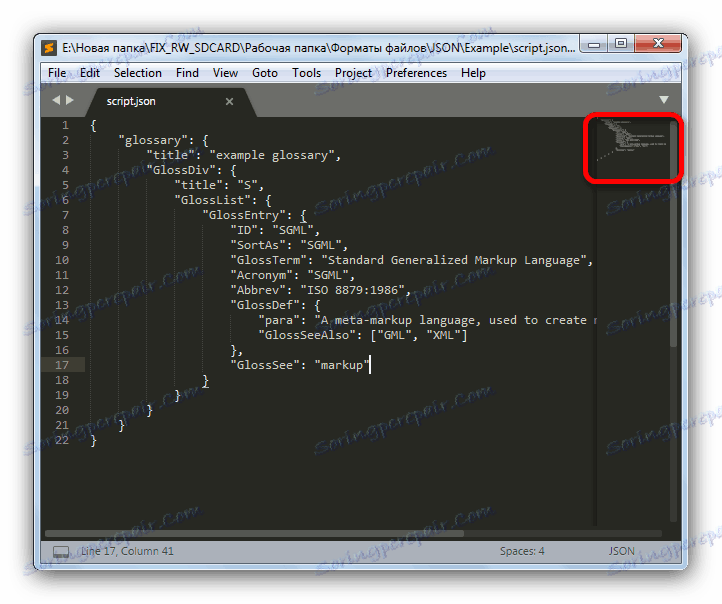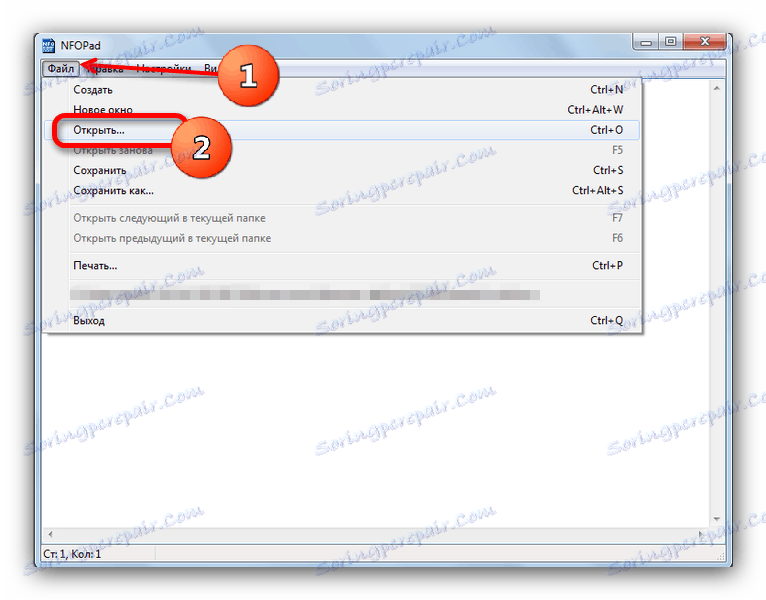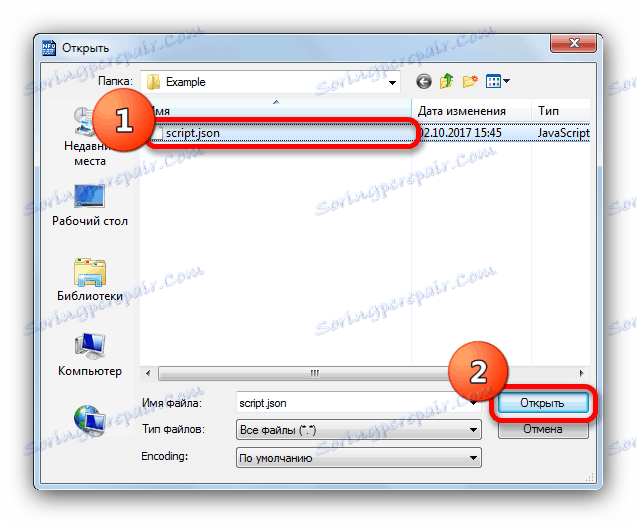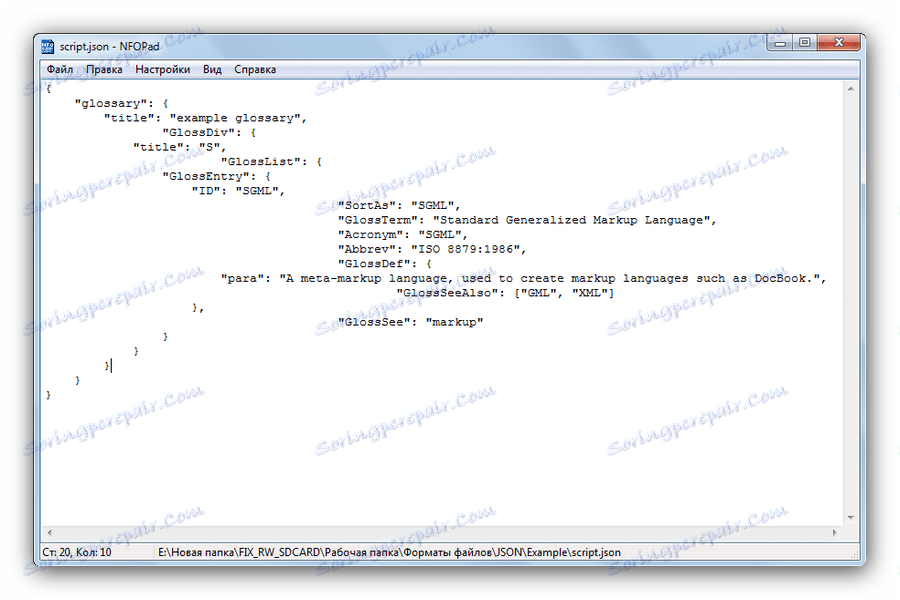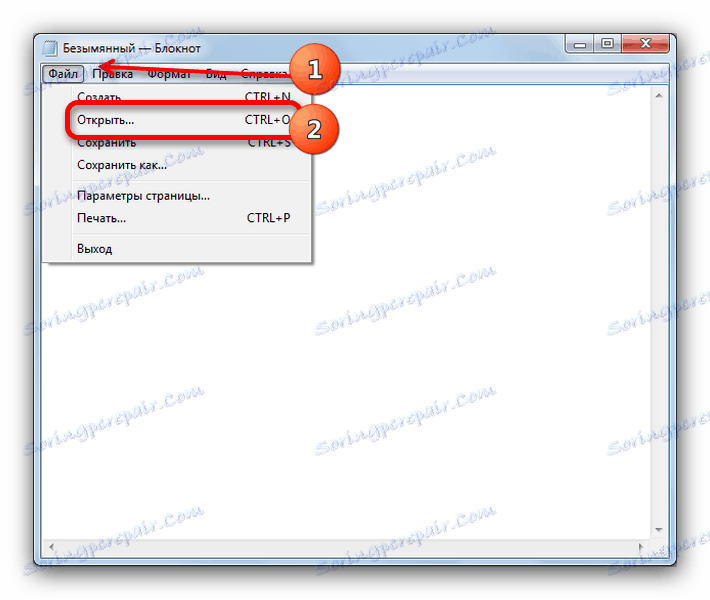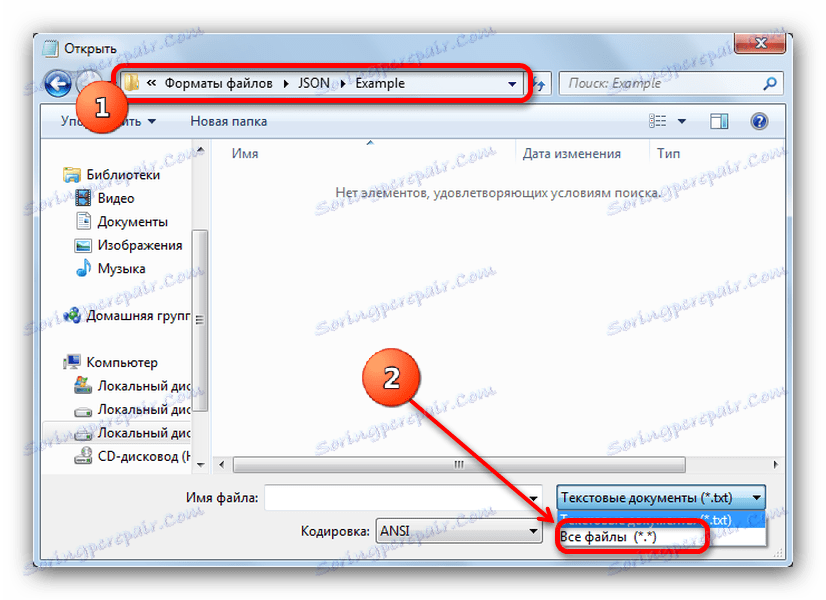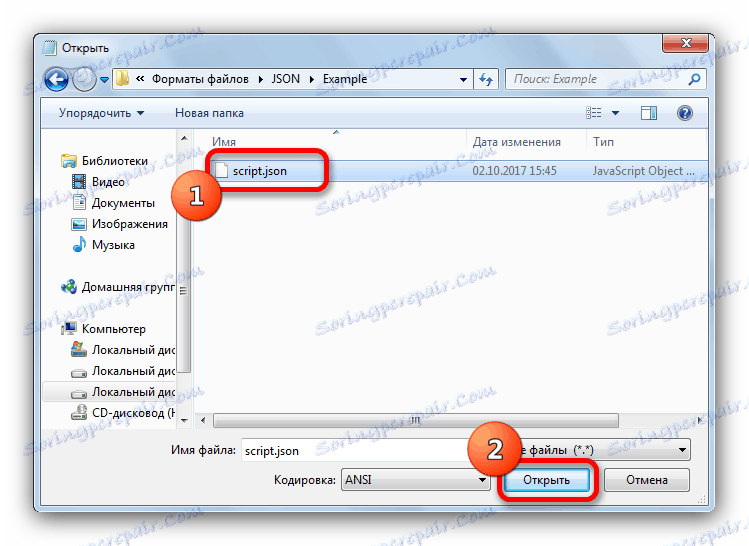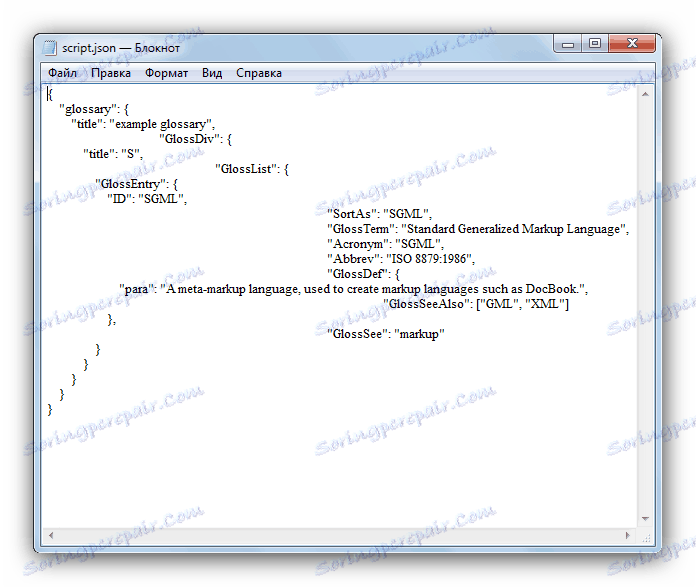Otwórz pliki JSON
Znajomy programista od razu rozpoznaje pliki z rozszerzeniem JSON. Ten format jest skrótem terminów JavaScript Object Notation i jest zasadniczo tekstową wersją wymiany danych używaną w języku programowania JavaScript. W związku z tym, aby poradzić sobie z otwarciem takich plików, pomoże wyspecjalizowane oprogramowanie lub edytory tekstu.
Spis treści
Otwórz pliki skryptów JSON
Główną cechą skryptów w formacie JSON jest możliwość zamiany na format XML. Oba typy to dokumenty tekstowe, które mogą być otwierane przez procesory tekstowe. Jednak zaczniemy od specjalistycznego oprogramowania.
Metoda 1: Altova XMLSpy
Dość znane środowisko programistyczne, które jest używane między innymi przez programistów internetowych. To środowisko generuje również pliki JSON, dlatego jest w stanie otwierać dokumenty innych firm z tym rozszerzeniem.
Pobierz oprogramowanie Altova XMLSpy
- Otwórz program i wybierz "Plik" - "Otwórz ..." .
![Otwórz plik w Altova XMLSpy]()
- W interfejsie przesyłania plików przejdź do folderu, w którym znajduje się plik, który chcesz otworzyć. Wybierz go jednym kliknięciem myszy i kliknij Otwórz .
![Okno wyboru pliku w Altova XMLSpy Explorer]()
- Treść dokumentu zostanie wyświetlona w centralnym obszarze programu, w osobnym oknie edytora przeglądarki.
![Wyświetlanie zawartości skryptu w Altova XMLSpy]()
Wady tego oprogramowania są dwa. Pierwsza to płatna podstawa dystrybucji. Wersja próbna jest aktywna przez 30 dni, ale musisz podać nazwę i skrzynkę pocztową, aby ją otrzymać. Po drugie - ogólna nieporadność: osoba, która musi otworzyć plik, może wydawać się zbyt podstępna.
Metoda 2: Notepad ++
Wielofunkcyjny edytor tekstu Notepad ++ - pierwsza z listy przeznaczona do otwierania skryptów w formacie JSON.
Czytaj także: Najlepsze analogi edytora tekstowego Notepad ++
- Otwórz Notepad ++, w górnym menu wybierz "Plik" - "Otwórz ..." .
![Otwórz dokument w menu Plik w Notepad ++]()
- W otwartym "Explorerze" przejdź do lokalizacji katalogu skryptu, który chcesz wyświetlić. Następnie wybierz plik i kliknij przycisk "Otwórz" .
![Wymagany plik w eksploratorze w Notepad ++]()
- Dokument zostanie otwarty jako osobna zakładka w głównym oknie programu.
![Otwórz plik skryptu w Notepad ++]()
Od dołu możesz szybko zobaczyć główne właściwości pliku - liczbę linii, kodowanie i zmienić tryb edycji.
Zalety programu Notepad ++ są w zasadzie tutaj - składnia wielu języków programowania, obsługa wtyczek i mały rozmiar ... Jednak ze względu na niektóre funkcje program działa bez pośpiechu, szczególnie jeśli otworzy się w nim duży dokument.
Metoda 3: AkelPad
Niezwykle prosty i jednocześnie bogaty w możliwości edytora tekstów rosyjskiego programisty. Liczba obsługiwanych formatów obejmuje JSON.
Pobierz oprogramowanie AkelPad
- Otwórz aplikację. W menu "Plik" kliknij "Otwórz ..." .
![Użyj menu Plik w AkelPad]()
- W wbudowanym menedżerze plików przejdź do katalogu z plikiem skryptowym. Zaznacz go i otwórz, klikając odpowiedni przycisk.
![Wybór dokumentu i jego szybki podgląd w AkelPadzie]()
Zwróć uwagę, że po wybraniu dokumentu możesz szybko wyświetlić zawartość. - Wybrany skrypt JSON zostanie otwarty w aplikacji do przeglądania i edycji.
![Otwórz dokument w AkelPad]()
Podobnie jak Notepad ++, ta wersja notebooka jest również darmowa i obsługuje wtyczki. Działa szybciej, ale duże i złożone pliki mogą nie otwierać się po raz pierwszy, więc miej na uwadze tę funkcję.
Metoda 4: Edycja Komodo
Darmowe oprogramowanie do pisania kodu z Komodo. Posiada nowoczesny interfejs i szerokie wsparcie dla funkcji dla programistów.
Pobierz oprogramowanie Komodo Edytuj
- Otwórz Komodo Edith. Na karcie pracy znajdź przycisk "Otwórz plik" i kliknij go.
![Dodaj plik do edycji Komodo]()
- Użyj "Eksploratora", aby znaleźć lokalizację pliku. Po wykonaniu tej czynności wybierz dokument, po kliknięciu go myszą i użyj przycisku "Otwórz" .
![Otwórz plik za pomocą Eksploratora w Edycji Komodo]()
- Poprzednio wybrany dokument zostanie otwarty w zakładce roboczej Komodo Edit.
![Plik otwarty w zakładce Praca Komodo Edytuj]()
Możesz przeglądać, edytować i sprawdzać składnię.
W programie niestety nie ma języka rosyjskiego. Jednak zwykły użytkownik z większym prawdopodobieństwem odstraszy nadmierną funkcjonalność i zaciemni elementy interfejsu - jednak ten edytor jest przede wszystkim przeznaczony dla programistów.
Metoda 5: Wysublimowany tekst
Kolejny przedstawiciel edytorów tekstu zorientowanych na kod. Interfejs jest prostszy niż interfejs współpracowników, ale możliwości są takie same. Dostępna jest również przenośna wersja aplikacji.
Pobierz oprogramowanie Sublime Text
- Rozpocznij wysublimowany tekst. Po uruchomieniu programu postępuj zgodnie z instrukcjami "Plik" - "Otwórz plik" .
![Zacznij dodawać pliki do Sublime Text]()
- W oknie "Explorer" postępuj zgodnie ze znanym algorytmem: znajdź folder z dokumentem, wybierz go i użyj przycisku "Otwórz" .
![Wybierz w pliku eksploratora, aby otworzyć w wysublimowanym tekście]()
- Zawartość dokumentu jest dostępna do przeglądania i edycji w głównym oknie programu.
![Otwórz plik w głównym oknie Sublime Text]()
Z cech wartych odnotowania jest szybki podgląd struktury, znajdującej się w bocznym menu po prawej stronie.![Szybki podgląd struktury dokumentu w Sublime Text]()
Niestety, Sublime Text nie jest dostępny w języku rosyjskim. Wadę można nazwać modelem dystrybucji shareware: darmowa wersja jest nieograniczona, ale od czasu do czasu pojawia się przypomnienie o konieczności zakupu licencji.
Metoda 6: NFOPad
Przydatny jest jednak także prosty notatnik do przeglądania dokumentów z rozszerzeniem JSON.
- Uruchom notatnik, skorzystaj z menu "Plik" - "Otwórz" .
![Wybierz plik z menu w NFOPad]()
- W interfejsie "Eksplorator" przejdź do folderu, w którym zapisany jest skrypt JSON, który musisz otworzyć. Zwróć uwagę, że domyślnie PSTN nie rozpoznaje dokumentów z tym rozszerzeniem. Aby były widoczne dla programu, wybierz opcję "Wszystkie pliki (*. *)" W menu rozwijanym "Typ pliku" .
![Włącz wyświetlanie wszystkich plików w NFOPad]()
Po wyświetleniu żądanego dokumentu wybierz go i kliknij przycisk "Otwórz" .![Dodaj plik skryptu, aby otworzyć NFOPad]()
- Plik zostanie otwarty w oknie głównym, będzie dostępny do oglądania, a także do edycji.
![Rozpoznany skrypt dokumentu w NFOPad]()
NFOPad nadaje się do przeglądania dokumentów JSON, ale jest niuans - po otwarciu niektórych z nich program wisi szybko. Przyczyna tej funkcji jest nieznana, ale należy zachować ostrożność.
Metoda 7: Notatnik
Wreszcie, standardowy edytor tekstu wbudowany w Windows może również otwierać pliki z rozszerzeniem JSON.
- Otwórz program (pamiętaj - "Start" - "Wszystkie programy" - "Standard" ). Wybierz Plik , a następnie Otwórz .
![Plik menu i otwórz w Notatniku Microsoft]()
- Pojawi się okno "Explorer" . W nim przejdź do folderu z żądanym plikiem i ustaw wyświetlanie wszystkich plików z odpowiedniej rozwijanej listy.
![Wyświetl wszystkie pliki w interfejsie programu Microsoft Notepad Explorer]()
Po rozpoznaniu pliku wybierz go i otwórz.![Otwórz wyświetlony plik w Notatniku Microsoft]()
- Dokument zostanie otwarty.
![Gotowy plik w głównym oknie Notatnika Microsoft]()
Klasyczne rozwiązanie firmy Microsoft również nie jest idealne - nie wszystkie pliki w tym formacie można otworzyć w Notatniku.
Podsumowując, załóżmy, że: pliki z rozszerzeniem JSON to zwykłe dokumenty tekstowe, które mogą obsługiwać nie tylko programy opisane w tym artykule, ale także kilka innych, w tym Microsoft Word i jego darmowe analogi LibreOffice i OpenOffice . Wysokie prawdopodobieństwo, że z takimi plikami można sobie poradzić i usługi online .